Tema Arc Ambiance GTK este o fuziune fantasticăa temei implicite Ubuntu Linux GTK și tema foarte populară Arc GTK. Rezultatul acestei fuziuni este o configurație tematică frumoasă, plată, asemănătoare Ubuntu, cu culori elegante de portocaliu, negru și gri.
În acest ghid, vom analiza cum să instalăm tema Arc Ambiance GTK instalată pe sistemul Linux. De asemenea, vă vom arăta cum să activați noua temă pe diverse medii desktop!
Descarcă Arc Ambiance
Tema Arc Ambiance GTK este disponibilă gratuit pe site-ul web cu tema Gnome-look.org. Pentru a obține o copie a temei Arc Ambiance, accesați pagina oficială aici.
În pagina oficială cu aspectul Arc Ambiance Gnome,găsiți butonul „Fișiere” și selectați-l cu mouse-ul pentru a dezvălui opțiunile de descărcare pentru tema respectivă. De acolo, faceți clic pe butonul de descărcare albastră de lângă „Arc-Ambiance.tar.xz.” Sau, dacă preferați formatul ZIP, faceți clic pe butonul de descărcare de lângă „Arc-Ambiance.zip.”
Când descărcarea este completă, deschideți o fereastră de terminal apăsând Ctrl + Alt + T sau Ctrl + Shift + T pe tastatură și mutați fereastra terminalului în folderul „Descărcări” cu fișierul CD comanda de mai jos.
cd ~/Downloads
Odată ajuns în folderul descărcărilor, urmați instrucțiunile din linia de comandă de mai jos pentru a extrage fișierul de arhivă cu temă.
Extrage Arc Ambiance
Extragerea temei Arc Ambiance pe Linux se face cu comanda Tar. Pentru a începe extragerea fișierului, utilizați comanda de mai jos.
tar xvf Arc-Ambiance.tar.xz
În urma extragerii, veți vedea un director în „Descărcări” cu eticheta „Arc-Ambiance”.
Ați descărcat versiunea ZIP? Folosind unzip comanda, extrageți arhiva „Arc-Ambiance.zip” cu comanda de mai jos.
unzip Arc-Ambiance.zip
De aici, la fel ca lansarea temei TarXZ, un folder va apărea etichetat „Arc-Ambiance” în „Descărcări”.
Instalați Arc Ambiance
Acum, că tema Arc Ambiance GTK este descărcatăși extras complet, instalarea poate începe. Pentru a începe instalarea, deschideți o fereastră de terminal pe desktop. Din păcate, instalarea temelor GTK este dificil de a face cu GUI, astfel încât este necesară linia de comandă.
Pentru a deschide o fereastră de terminal pe presă desktop Linux Ctrl + Alt + T sau Ctrl + Shift + T pe tastatură. Apoi, cu fereastra terminalului din linia de comandă deschisă, urmați instrucțiunile de mai jos pentru a obține configurarea temei Arc Ambiance pe Linux.
Configurare pentru un singur utilizator

Instalarea Arc Ambiance pe Linux este cea mai bună pentruun singur utilizator. Motivul pentru aceasta este că majoritatea utilizatorilor Linux au un singur cont de utilizator configurat, astfel încât nu are sens să instalați o temă în modul pe întregul sistem.
Pentru a configura tema Arc Ambiance GTK ca singleutilizator, va trebui să aveți un director cu eticheta „teme” în directorul dvs. de origine. Verificați și dacă aveți acest dosar deja executând comanda de mai jos.
ls -a | grep themes
Dacă apare „.temele” ca urmare a terminalului, folderul există deja în sistemul tău. Dacă nu se întâmplă nimic, utilizați butonul mkdir comanda pentru a crea un director nou.
mkdir -p ~/.themes
Cu noul director creat, utilizați mv comanda de a plasa folderul Arc Ambiance extras în interiorul „Descărcărilor” în noul director „~ / .themes”.
mv ~/Downloads/Arc-Ambiance ~/.themes/
După ce noul folder este plasat în folderul cu temă, treceți la instrucțiunile pentru activarea acestuia pe computerul Linux.
Configurați pe întregul sistem
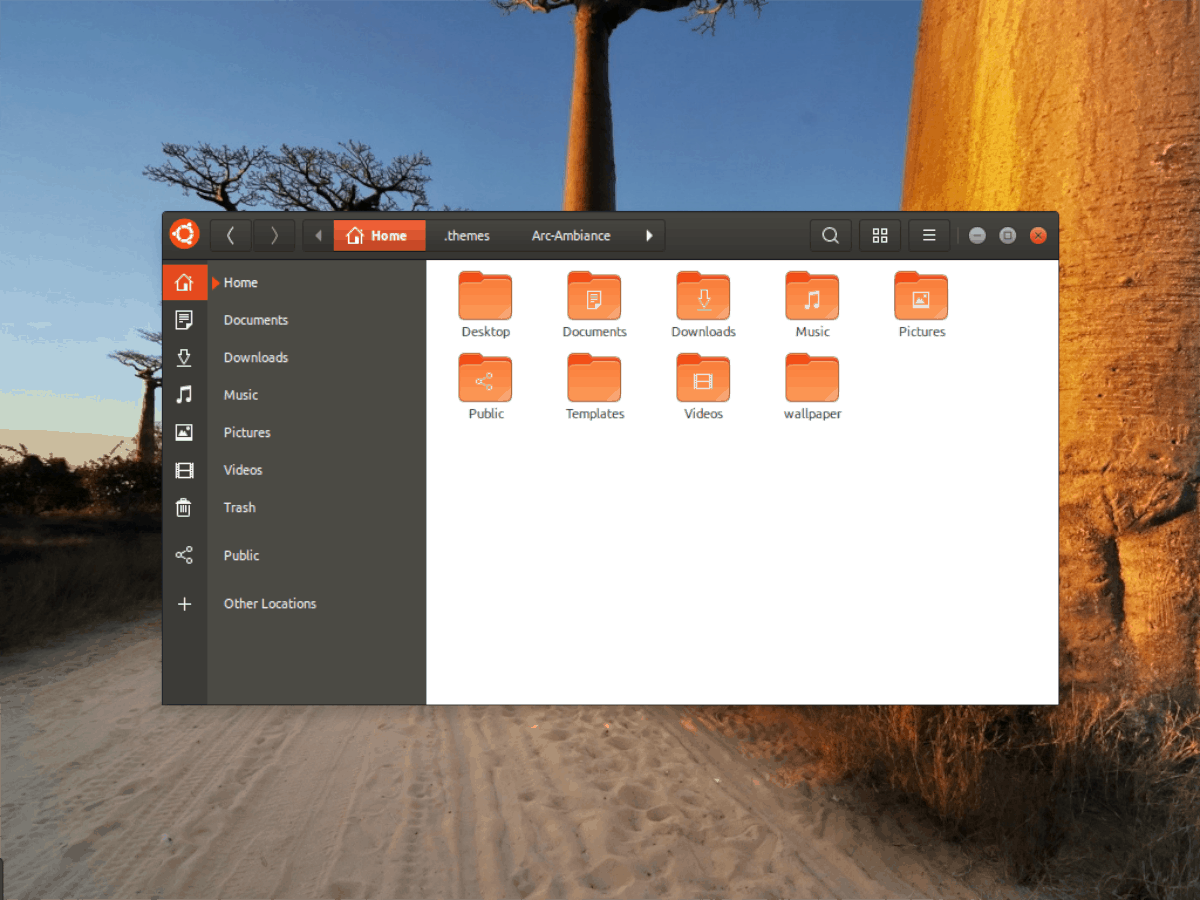
Cei care au mai mult de un cont de utilizator pe unSistemul Linux și caută să ofere mai multor utilizatori acces la tema Arc Ambiance GTK trebuie să configureze totul pe întregul sistem. Pentru a face acest lucru, începeți prin a utiliza CD comanda și treceți la directorul „Descărcări”.
cd ~/Downloads
În interiorul folderului „Descărcări”, utilizați butonul sudo -s comanda pentru a ridica linia de comandă de la un utilizator standard la contul rădăcină.
sudo -s
De aici, utilizați funcția mv comandați și plasați folderul „Arc-Ambiance” în directorul temelor din întregul sistem (/ usr / share / theme /).
mv Arc-Ambiance /usr/share/themes/
După ce folderul „Arc-Ambiance” este setat în directorul tematic din întregul sistem, treceți la etapele de activare.
Activați Arc Ambiance
Tema Arc Ambiance GTK este configurată corect pePC-ul dvs. Linux Cu toate acestea, nu se va activa automat. Așadar, dacă doriți să începeți să utilizați aceasta ca piele implicită pentru computerul dvs. Linux, trebuie să schimbați manual mediul desktop pe Arc Ambiance în setările temei.
Pentru a accesa setările temelor din Arc Ambiance,deschideți „Setări sistem” pe computerul Linux. După ce aplicația de setări este deschisă, căutați „Aspect” sau „Teme” și schimbați tema implicită în Arc Ambiance.
Nu-mi dau seama cum să activezi Arc AmbianceTema GTK pe PC-ul Linux? Priviți lista de mai jos, alegeți mediul desktop pe care îl utilizați în prezent și urmați instrucțiunile pentru a afla cum să îl activați.
- Scorţişoară
- Gnome Shell
- LXDE
- pereche
- Budgie
- XFCE4












Comentarii